- VPN-delt tunneling er en praktisk funksjon som lar deg få tilgang til to nettverk samtidig. Du kan enkelt aktivere det gjennom de innebygde innstillingene for Windows 10.
- Deltunnelmodus er flott for ekstern tilkobling til arbeidsplassen, for å lagre nettverksbåndbredden eller optimalisere Internett-tilkoblingshastigheten.
- Det er mulig å redigere VPN-tilkoblingsdetaljene til den innebygde VPN-leverandøren av Windows 10, bruke PowerShell eller konfigurere routerens fastvarealternativer.
- Imidlertid er den enkleste måten å kontrollere delt tunneling ved å bruke en kommersiell VPN-tjeneste.

VPN delt tunneling på Windows 10 lar deg få tilgang til to nettverk samtidig: din og den eksterne datamaskinen.
I motsetning til omdirigere all nettverksdata via VPN, denne teknikken isolerer VPN-trafikk fra Internett-tilkoblinger.
For eksempel kan du eksternt koble til arbeidsplassen din via VPN for å få tilgang til selskapets interne ressurser, for eksempel filservere eller skrivere.
Samtidig er det mulig å holde kontakten med hjemmenettverket og få tilgang til Internett.
VPN-delt tunneling er nyttig for å administrere nettverksbåndbredden og ekskludere unødvendige applikasjoner fra VPN-tunnelen, spesielt hvis VPN-båndbredden er begrenset eller hvis VPN hindrer Internett-hastigheten.
For eksempel hvis du bruk en VPN for å se Netflix, kan du aktivere delt tunneling på Windows 10 for å dirigere en nettlesers trafikk gjennom VPN mens du bruker en annen nettleser for å holde deg direkte koblet til Internett.
Ta en titt på trinn-for-trinn-instruksjonene nedenfor for å lære hvordan du aktiverer delt tunneling ved hjelp av Windows 10 innebygde innstillinger og en premium VPN-klient.
Sørg for å opprette en VPN-tilkobling før du prøver metode 1 eller 2.
De 5 beste VPNene vi anbefaler
 |
59% avslag tilgjengelig for toårsplaner |  Sjekk tilbudet! Sjekk tilbudet! |
 |
79% avslag + 2 gratis måneder |
 Sjekk tilbudet! Sjekk tilbudet! |
 |
85% avslag! Bare 1,99 $ per måned i 15 måneders plan |
 Sjekk tilbudet! Sjekk tilbudet! |
 |
83% rabatt (2,21 $ / måned) + 3 gratis måneder |
 Sjekk tilbudet! Sjekk tilbudet! |
 |
76% (2.83$) på 2 års plan |
 Sjekk tilbudet! Sjekk tilbudet! |
Hvordan setter jeg opp delt tunneling i Windows 10?
Rediger VPN-tilkoblingsegenskapene
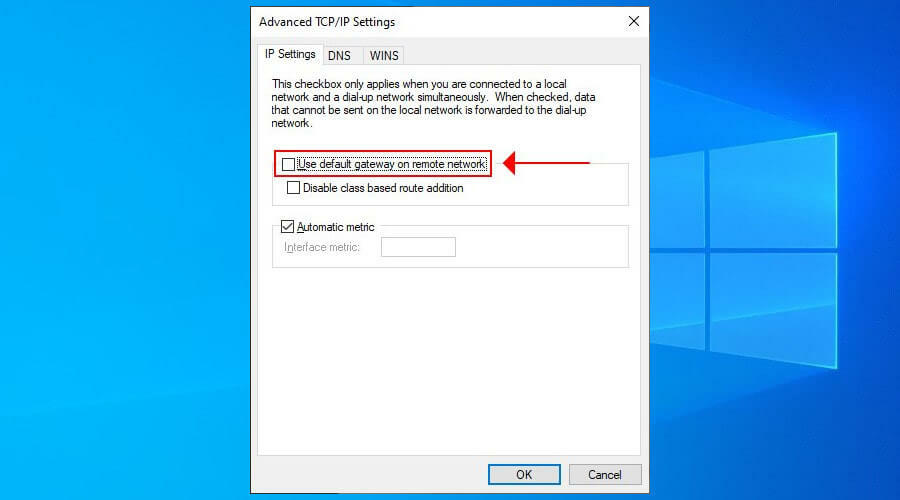
- Høyreklikk Windows 10 Start knapp og gå til Nettverkstilkoblinger.
- Klikk Endre adapteralternativer.
- Høyreklikk VPN-tilkoblingen din og åpne Eiendommer.
- I Nettverk velger du Internet Protocol versjon 4 (TCP / IPv4).
- Klikk Avansert.
- I Generell klikker du på Avansert.
- Deaktiver Bruk standard gateway på eksternt nettverk.
- Start VPN-tilkoblingen på nytt.
For å deaktivere delt tunneling, gå til samme sted og aktiver Bruk standard gateway på eksternt nettverk.
Denne metoden kan brukes til å koble eksternt til en annen PC for å få tilgang til filer via VPN og bruk de eksterne LAN-ressursene mens du også holder kontakten med hjemmenettverket.
Er standard gateway utilgjengelig? Slik kan du raskt fikse det.
Bruk PowerShell
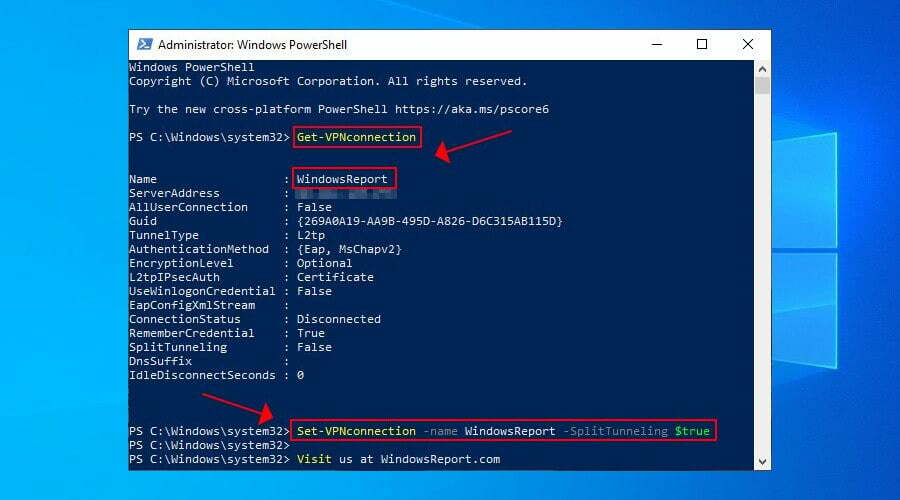
- Høyreklikk Start og velg Windows PowerShell (administrator).
- Hvis du ikke vet navnet på VPN-tilkoblingen, bruk Get-VPN-forbindelse.
- For å aktivere VPN-delt tunneling i Windows 10, lim inn:
Set-VPNconnection -name YourVPNconnection -SplitTunneling $ true - Erstatte DinVPN-forbindelse med det faktiske navnet og trykk Tast inn.
- For å deaktivere VPN delt tunneling, lim inn:
Set-VPNconnection -name YourVPNconnection -SplitTunneling $ false
Denne metoden er identisk med den første, men raskere for Windows 10-brukere som er kjent med Kraftskall.
Videre er det mulig å opprette og kjøre PowerShell-skript som automatisk utfører kommandoer som å aktivere eller deaktivere delt tunneling.
Bli med på vår PowerShell feilsøkingsnav hvis du har problemer med dette verktøyet.
Få en VPN-klient med delt tunneling
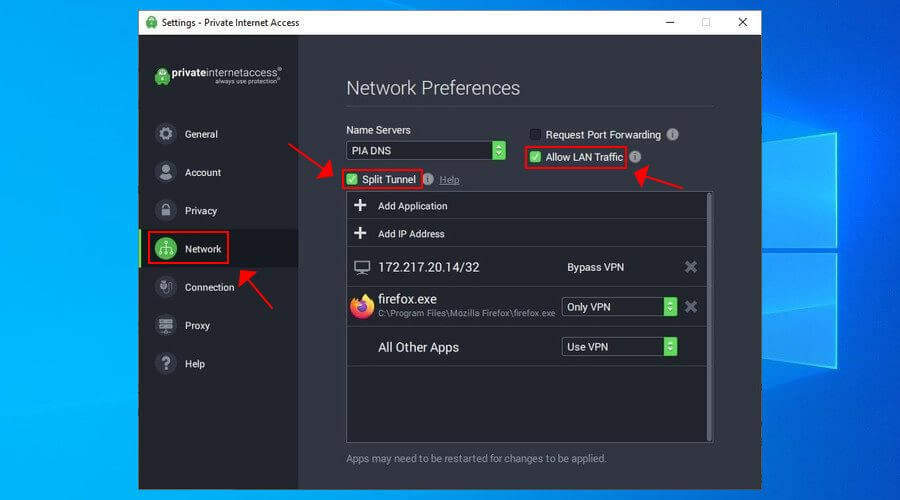
- Registrer deg for en VPN-abonnementsplan (Vi anbefaler PIA).
- Last ned og installer Windows 10 desktop-klienten.
- Start appen og klikk på ikonet i syfadet.
- Gå til Innstillinger > Nettverk.
- Muliggjøre Split Tunnel og Tillat LAN-trafikk.
- Klikk Legg til applikasjon og velg et program.
- Åpne rullegardinmenyen ved siden av programmet.
- Å velge Omgå VPN hvis du vil at programmet skal være koblet til hjemmenettverket.
- Eller velg Bare VPN for å koble programmet til VPN-serveren.
- Sett Alle andre apper til Omgå VPN eller Bare VPN (motsatt av programmets tilkoblingsmodus).
- Klikk IP adresse hvis du vil ekskludere spesifikke IP-adresser fra VPN-tunnelen.
- Start PIA på nytt og programmene lagt til delt tunneling.
Det er få VPN-klienter med støtte for delt tunneling, og Privat internettilgang er den beste av dem. Det gir deg flere muligheter enn Windows 10.
Spesielt kan du opprette en hvitliste eller svarteliste med applikasjoner og IP-adresser for alltid å bruke VPN eller for alltid å omgå den og forbli koblet til Internett direkte.
Videre er PIA beste VPN for Paypal for å hjelpe deg med å gjøre sikre transaksjoner over offentlige, ukrypterte Wi-Fi-sone.
Mer om PIA:
- Ingen logger eller lekkasjer
- 24/7 live chat support
- 30-dagers pengene-tilbake-garanti (ingen gratis prøveperiode)
- Betal med kredittkort, PayPal eller krypto

Privat internettilgang
Aktiver enkelt VPN delt tunneling på Windows 10 ved hjelp av PIA.
Endre ruteren firmwareinnstillinger

Du kan også konfigurere delt tunneling på ruternivå hvis fastvaren støtter denne funksjonen.
Det er en utmerket måte å del VPN-tilkoblingen din med enheter som ikke har innebygd støtte for VPN-klienter, for eksempel spillkonsoller.
Hvis du er bekymret for sikkerhet, bør du ikke. Split tunneling tar ikke noe bort fra VPNs sikkerhetsfunksjoner, så lenge du bruker en sikker protokoll med sterk kryptering, for eksempel OpenVPN med 256-bit AES.
Samtidig hindrer delt tunneling ikke tilkoblingshastigheten eller legger til noe ventetid. Det er bare fordeler med å aktivere delt tunneling på Windows 10-PCer, så prøv det selv.
Konklusjon
For å oppsummere kan du sette opp delt tunneling ved å redigere Windows 10 VPN-tilkoblingsegenskapene eller ved å bruke PowerShell.
Vi tror imidlertid den enkleste måten er å henvende seg til en VPN-tjeneste med delt tunnelingstøtte, for eksempel privat internettilgang (kjøp her).
PIA gjør det lettere å bytte delt tunnelering og har mange andre fantastiske funksjoner.
Et fjerde alternativ er å sette opp delt tunnelmodus på ruternivå hvis routerens firmware støtter denne funksjonen. Det vil omdirigere nettverkstrafikk for alle enheter som er koblet til Wi-Fi hjemme.
Klarte du å sette opp en delt tunnel gjennom VPN? Gi oss beskjed om hvordan du gjorde det i kommentarfeltet nedenfor.
ofte stilte spørsmål
Delt tunneling er helt trygt å sette opp og bruke. Du trenger ikke å bekymre deg for sikkerhetsproblemer når sette opp en VPN mellom to nettverk.
Ja, OpenVPN støtter delt tunneling. Du kan ekskludere IP-adresser ved hjelp av ruten IP-adresse nettmaske net_gateway. For eksempel rute 192.168.1.0 255.255.255.0 net_gateway
Start Kraftskall, lim inn Get-VPN-forbindelse og sjekk SplitTunneling status.


